Microsoft представила новий інструмент для управління пакетами Windows, що дозволяє встановлювати програмне забезпечення через командний рядок. Розробник Мехеді Хасан створив winstall – зручний веб-сервіс, що дає змогу швидко та без зайвих зусиль інсталювати бажані програми Windows у кілька кліків.
Принцип дії: як працюють winstall та winget
Диспетчер пакетів Windows від Microsoft, відомий як “winget”, забезпечує швидке завантаження та встановлення однієї або кількох програм за допомогою єдиної команди. Це нагадує менеджери пакетів, що використовуються в Linux. На початку листопада 2020 року, цей інструмент перебував на стадії попереднього перегляду та ще не був інтегрований до Windows 10. Однак, очікується, що у майбутньому він стане стабільною та невід’ємною частиною цієї операційної системи.
Це позитивна новина, проте більшість користувачів віддають перевагу встановленню програм за допомогою графічного інтерфейсу, а не командного рядка. Саме тут у пригоді стає winstall – веб-додаток стороннього розробника. Створений Мехеді Хасаном, winstall дозволяє обирати потрібні програми в браузері. Після цього веб-сайт генерує команду, яка автоматично встановлює вибрані програми за допомогою winget. Таким чином, користувачам не потрібно розуміти принцип роботи winget або самостійно писати команди.
Цей підхід нагадує Ninite, але використовує диспетчер пакетів Windows.
Однією з переваг winstall є відсутність необхідності встановлювати додаткове програмне забезпечення. Це веб-сервіс, який генерує команду, що використовує диспетчер пакетів Windows. Користувачі мають повний контроль над процесом і можуть чітко бачити, що відбувається на їхньому комп’ютері.
У майбутньому, ймовірно, з’являться інші графічні інтерфейси для диспетчера пакетів Windows, але winstall є першим популярним рішенням.
Як встановити потрібні програми за допомогою winstall
Перш за все, необхідно встановити winget від Microsoft. Без цього winstall не працюватиме. У майбутньому winget стане частиною Windows 10, і використання інструментів на зразок winstall буде можливим на будь-якому комп’ютері без додаткових налаштувань.
Якщо диспетчер пакетів Windows встановлено на вашому комп’ютері, перейдіть на веб-сайт winstall. Скористайтеся пошуком або перегляньте популярні та рекомендовані програми, додаючи необхідні до свого списку встановлення.
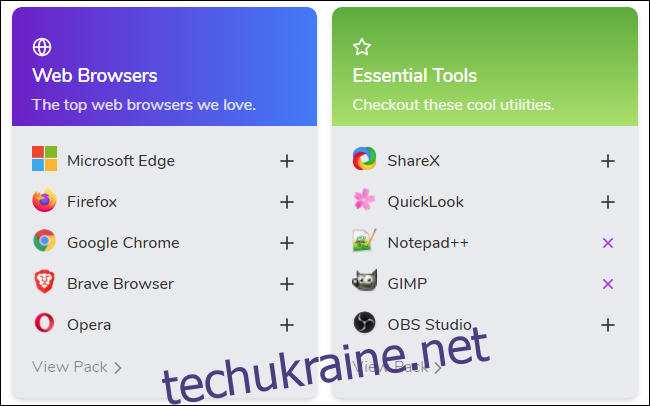
Після вибору усіх необхідних програм, натисніть кнопку “Створити сценарій” внизу сторінки.
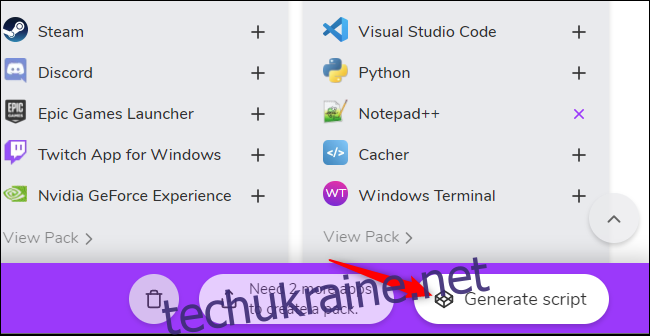
Winstall згенерує команду, яку потрібно виконати для встановлення вибраних програм. Повний список програм відображається внизу сторінки, з якого можна видалити непотрібні.
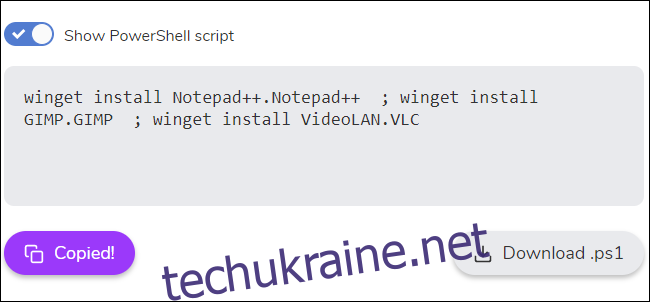
Для встановлення програм, відкрийте термінал Windows, командний рядок або вікно PowerShell. Наприклад, клацніть правою кнопкою миші на кнопку “Пуск” або натисніть Windows+X і виберіть “Windows PowerShell”. Запуск від імені адміністратора не потрібний.
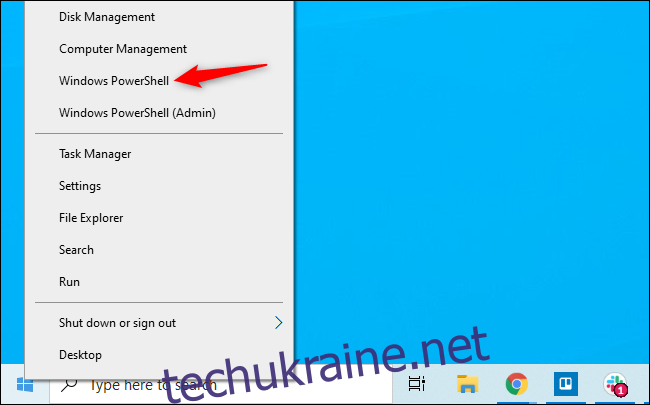
Скопіюйте команду з веб-сторінки та вставте її у командний рядок, а потім натисніть Enter. Якщо ви використовуєте PowerShell, переконайтеся, що на веб-сайті вибрано “Показати сценарій PowerShell”.
Також можна завантажити файли .bat або .ps1. Ці файли сценаріїв автоматично запускають команду, показану на сторінці, при подвійному кліку.
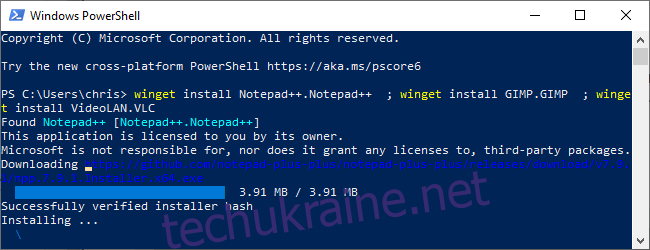
Після цього, диспетчер пакетів Windows автоматично встановить вибрані програми. Видалити їх можна у звичайний спосіб, через панель керування або вікно налаштувань.
Веб-сайт winstall має й інші корисні функції, зокрема можливість створювати власні пакети для поширення улюблених програм серед інших користувачів.
Багато хто давно чекав на зручний менеджер пакетів для Windows, і тому ми раді бачити, які ще графічні рішення запропонує спільнота розробників Windows у майбутньому.